Accéder aux menus et fonctions communs
Dans Eclipse, vous pouvez accéder la plupart des fonctions MapForce depuis les même menus que dans la version autonome, sauf pour certaines variations spécifique à Eclipse qui sont listées ci-dessous. Il s'agit de la configuration par défaut ; néanmoins, vous pouvez personnaliser les préférences d'interface depuis Eclipse, si vous le souhaitez (voir La Perspective MapForce).
Note : Dans Eclipse, certains groupes ou commandes de menu MapForce sont désactivées (ou non disponibles) si le contexte n'est pas pertinent. Par exemple, le menu Insertion devient disponible uniquement lorsqu'un fichier de design de mappage (.mfd) est activé dans Eclipse.
Pour plus d'informations concernant les menus de standard MapForce, voir Référence menu.
Commandes MapForce générales
Dans l'édition autonome de MapForce, les commandes applicables aux fichiers de design de mappage (comme Validate, Deploy to FlowForce Server, Generate Code, et autres) sont disponibles dans le menu File. Dans Eclipse, ces commandes sont disponibles dans le menu MapForce, ou dans la barre d'outils MapForce. Veuillez noter que les commandes pour ouvrir ou enregistrer les fichiers (y compris les fichiers de projet MapForce) sont disponibles dans le menu File d'Eclipse.
Les thèmes de MapForce peuvent être sélectionnés dans le menu MapForce.
La barre d'outils MapForce dans Eclipse
La touche de barre d'outils ![]() ouvre le fichier d'aide MapForce.
ouvre le fichier d'aide MapForce.
La touche de barre d'outils ![]() affiche des commandes spécifiques aux fichiers MapForce. Lorsque vous agrandissez cette touche, les commandes disponibles dépendent du type de fichier actif actuellement dans l'éditeur Eclipse. Par exemple, les commandes spécifiques au fichier de design de mappage (.mfd) sont disponibles lorsqu'un fichier de ce type est actif (dans focus) dans l'éditeur Eclipse.
affiche des commandes spécifiques aux fichiers MapForce. Lorsque vous agrandissez cette touche, les commandes disponibles dépendent du type de fichier actif actuellement dans l'éditeur Eclipse. Par exemple, les commandes spécifiques au fichier de design de mappage (.mfd) sont disponibles lorsqu'un fichier de ce type est actif (dans focus) dans l'éditeur Eclipse.
Ressources globales
Pour accéder ou gérer les Ressources globales, suivre une des étapes suivantes :
•Cliquez pour agrandir la touche de barre d'outils  MapForce , puis cliquez sur Ressources globales.
MapForce , puis cliquez sur Ressources globales.
•Dans le menu MapForce, cliquez sur Ressources globales.
Projets MapForce
Dans l'édition standard de MapForce, le menu Projet contient plusieurs commandes applicables aux fichiers de projet de mappage (.mfp). Dans Eclipse, ces commandes existent comme suit :
•Les commandes pour ouvrir ou enregistrer un projet sont disponibles depuis le menu Eclipse File.
•D'autres commandes spécifiques au projet sont disponibles en tant que commandes contextuelles. Pour afficher les commandes contextuelles, créez ou ouvrez un fichier de projet MapForce (.mfp) dans Eclipse, puis cliquez avec la touche de droite sur le projet.
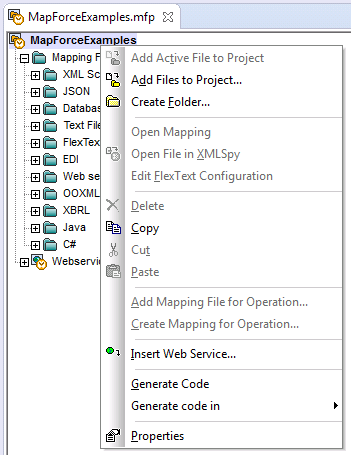
Veuillez noter qu'outre les projets MapForce standard (.mfp), dans Eclipse vous pouvez aussi créer des projets de type "MapForce/Eclipse". Ce type de projet est de nature double et peut être configuré pour la création et la génération automatique du code MapForce. Voir Travailler avec des mappages et des projets.
Options MapForce
Des options MapForce sont disponibles depuis le menu Window | Preferences. Dans le dialogue Préférences, choisissez MapForce, puis cliquer sur Ouvrir le dialogue d'options MapForce.
Dialogue Préférences
Fenêtre de bibliothèques
Dans Eclipse, la fenêtre MapForce Bibliothèques est disponible en tant qu'affichage. Cet affichage est situé par défaut à gauche de la fenêtre d'éditeur principal. (Tous les affichages liés à MapForce deviennent visibles dans l'interface Eclipse lorsque la perspective MapForce est activée, voir aussi La perspective MapForce).
Version de plug-in MapForce
Pour consulter la version installée actuellement du plug-in MapForce pour Eclipse, sélectionner l'option de menu Eclipse Aide | à propos d’Eclipse. Puis, choisissez l'icône MapForce.
Aide et soutien
Les menus MapForce Help, Support Center, Check for Updates et About sont disponibles dans le menu Aide | Aide MapForce d'Eclipse.
